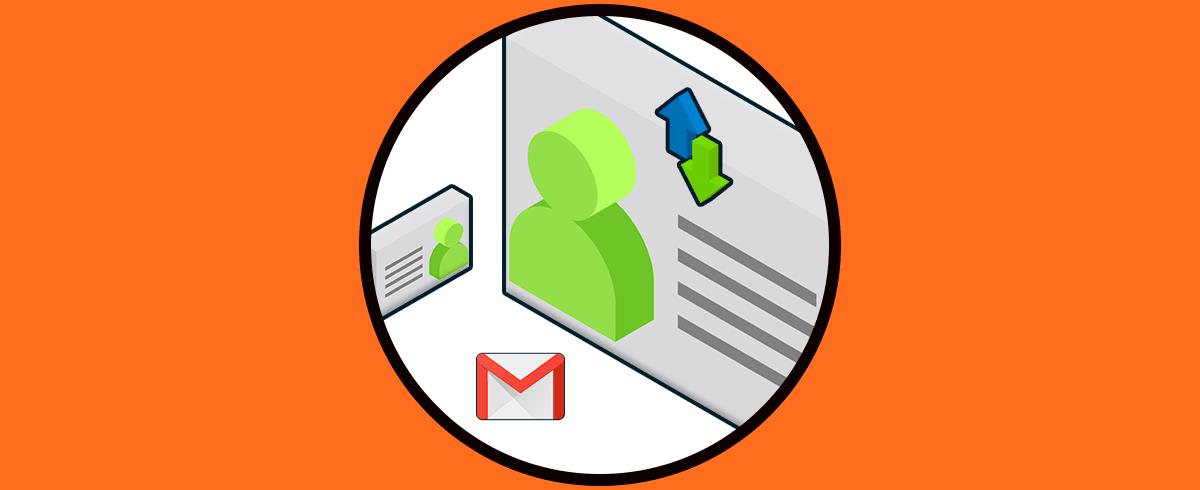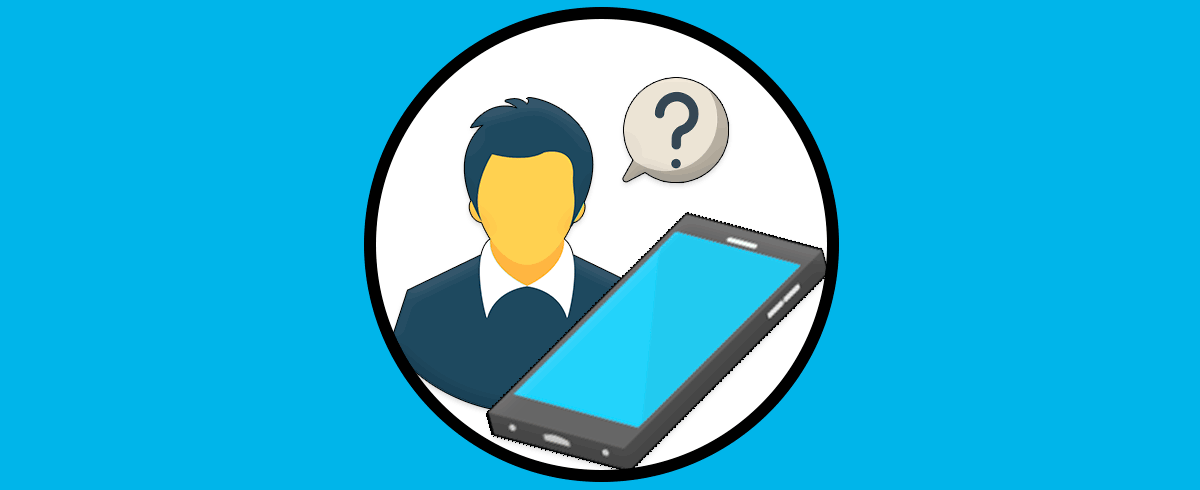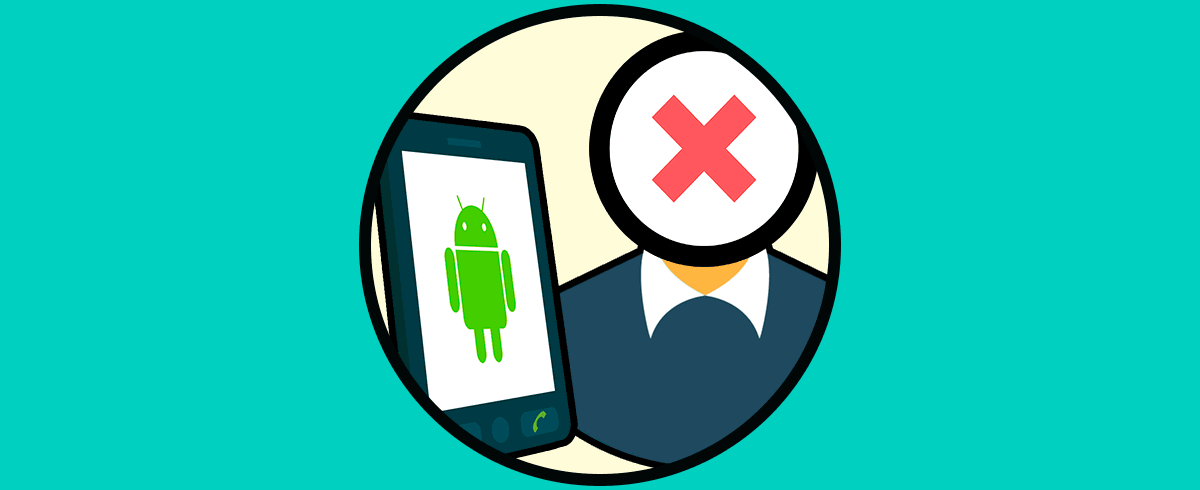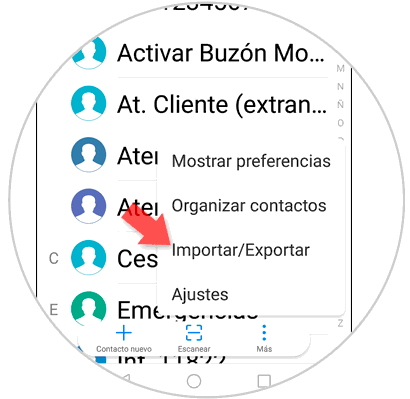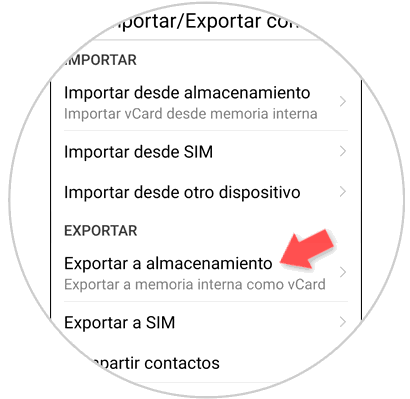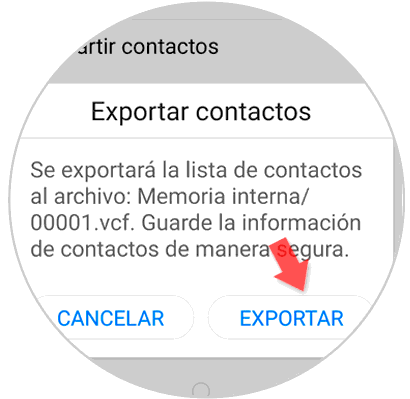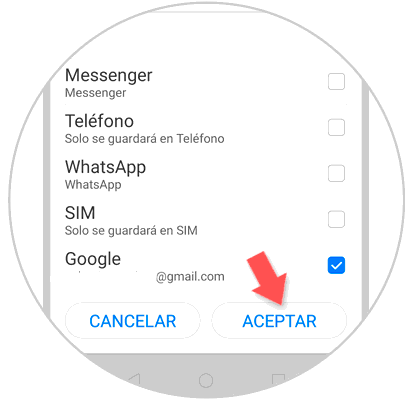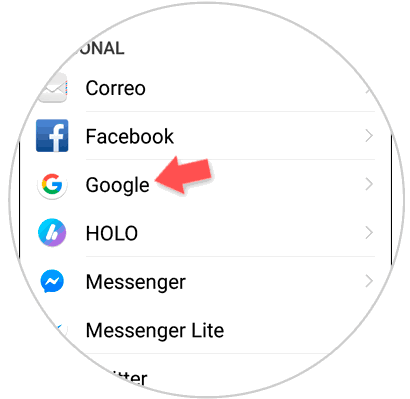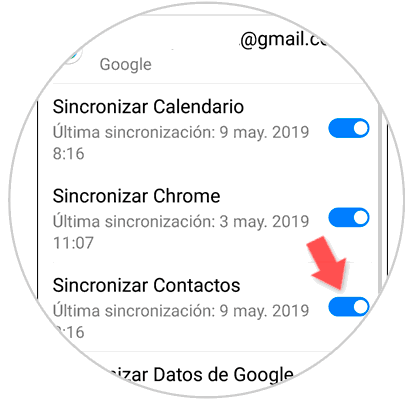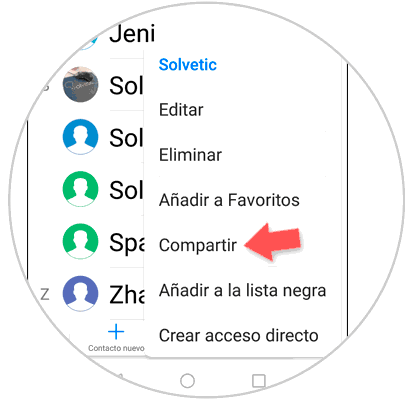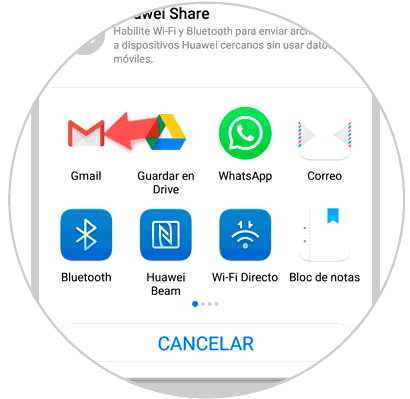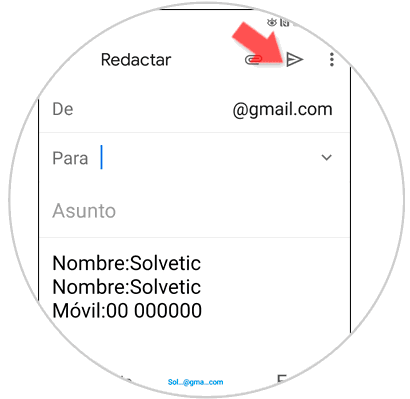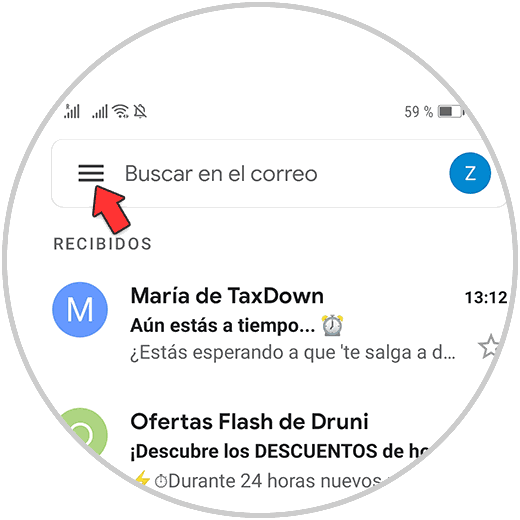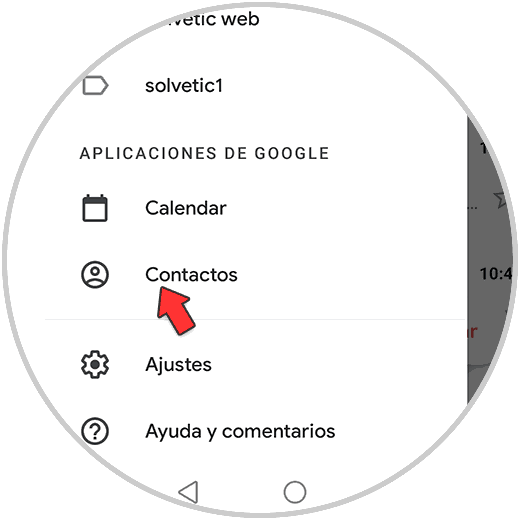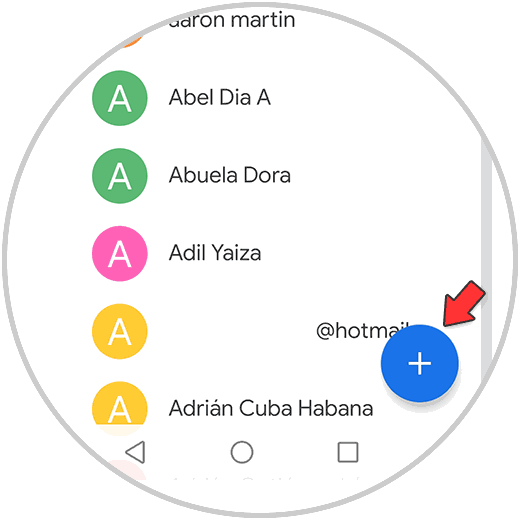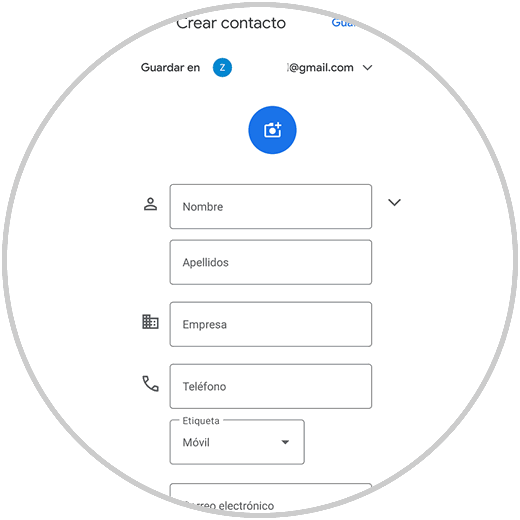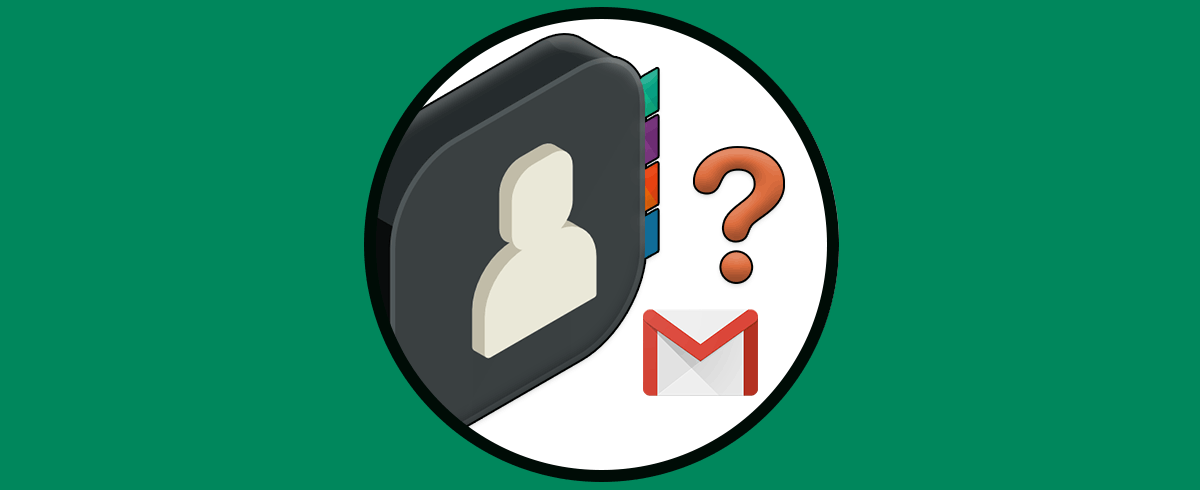Hoy en día nuestros teléfonos móviles se han convertido en otra de las formas de almacenar un montón de archivos y datos, entre los cuales destacan fotos, mensajes, correos, contactos etc aunque hay muchos otros.
Sin duda es prácticamente una extension más de nosotros mismos hasta el punto de ser prácticamente imprescindible para muchas de las acciones que realizamos de forma cotidiana. Guardamos tanta información en nuestro dispositivo, que se podría conocer una gran parte de nuestra vida si alguien tuviera acceso a él. Por eso proteger el acceso a la información que almacenamos en nuestro móvil es de suma importancia.
Una de las funciones que más util nos parece y que más años llevamos usando, es nuestra agenda telefónica ya que en ella guardamos todos los teléfonos de nuestros contactos de forma ordenada y útil, y así nos es sumamente sencillo acceder a ésta cuando lo necesitamos.
Como usuarios frecuentes de sistemas operativos Android en determinados momentos es recomendable que los contactos que tenemos en nuestros equipos sean respaldados en otras ubicaciones en caso de pérdida, robo o fallos del equipo. Para esto, una de las mejores opciones que tenemos a mano es mover estos contactos a nuestra cuenta de Gmail.
- Tanto Android como Gmail son desarrolladas por Google lo cual es garantía de seguridad y compatibilidad.
- Gmail nos ofrece una serie de funcionalidades prácticas para la gestión de los contactos de forma práctica y dinámica.
Es por esta razón que en este tutorial vamos a ver cómo mover los contactos (todos a la vez o de uno en uno) de nuestro móvil Android a Gmail paso a paso.
También puedes ver el proceso en este vídeo tutorial que te dejamos a continuación:
1. Cómo pasar todos los contactos de Android a Gmail a la vez
Para pasar todos tus contactos de tu móvil Android a tu Gmail el proceso es el que vamos describir aquí:
En primer lugar vamos a la opción Contactos en nuestros equipos y allí pulsamos, en este caso, la opción Más ubicada en la parte inferior con un icono de 3 puntos.
Se desplegarán las siguientes opciones. Seleccionamos la línea “Importar/Exportar”
En esta ventana seleccionamos la opción “Exportar a almacenamiento” para continuar.
Será desplegado el siguiente mensaje que contiene el nombre del archivo, la ubicación y la extensión. A continuación pulsamos en la opción Exportar para realizar el proceso.
Ahora, para importar los contactos a nuestra cuenta de Gmail, seleccionaremos la cuenta de Gmail. Es necesario tenerla vinculada a nuestro equipo.
2. Cómo pasar un contacto de Android a Gmail
Si no quieres pasar todos y lo que quieres es pasar un solo contacto de Android a Gmail, los pasos que vas a tener que seguir son los siguientes.
Accede a los contactos, y mantén pulsado el contacto que quieres pasar a Gmail. Se desplegará una ventana, donde debes pulsar en “Compartir”.
Se abrirá una nueva ventana emergente, donde debes de pulsar la opción “Texto”.
Se abrirá una ventana con todas las posibles opciones para compartir este contacto. Pulsa en “Gmail”.
Verás como en el cuerpo del correo aparece el nombre del contacto y el número de teléfono. Introduce el correo al que lo quieres pasar en el apartado de “Para” y para enviar pulsa en icono de la flecha. Pulsa en “Enviar” y habrás terminado.
3. Guardar contacto en Gmail
En el caso de que lo que quieras sea guardar un único contacto directamente desde Gmail, los pasos que debes seguir para ello son los siguientes.
Lo primero que debes hacer es entrar en tu cuenta de Gmail y pulsar sobre el menú superior lateral izquierdo.
Lo siguiente será desplazarte hasta la parte inferior, y pulsar sobre la sección de "Contactos"
Ahora verás todos los contactos importados. Tienes que pulsar sobre el símbolo de "+"
Finalmente debes rellenar todos los campos que consideres necesarios con los datos de tu contacto. Cuando estén todos los campos completados, pulsa en "Guardar"
Como podemos ver es un proceso simple y práctico para mover nuestros contactos de Android a Gmail.